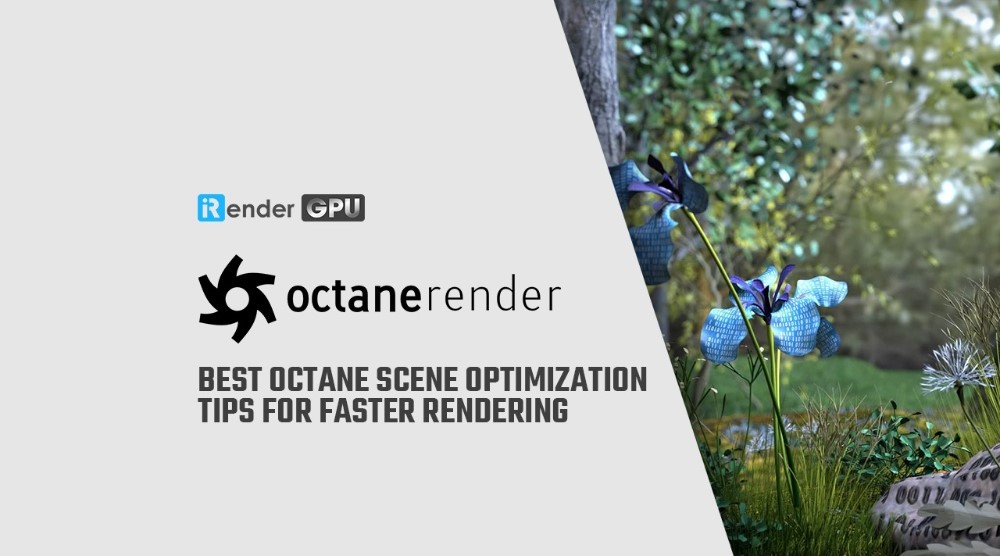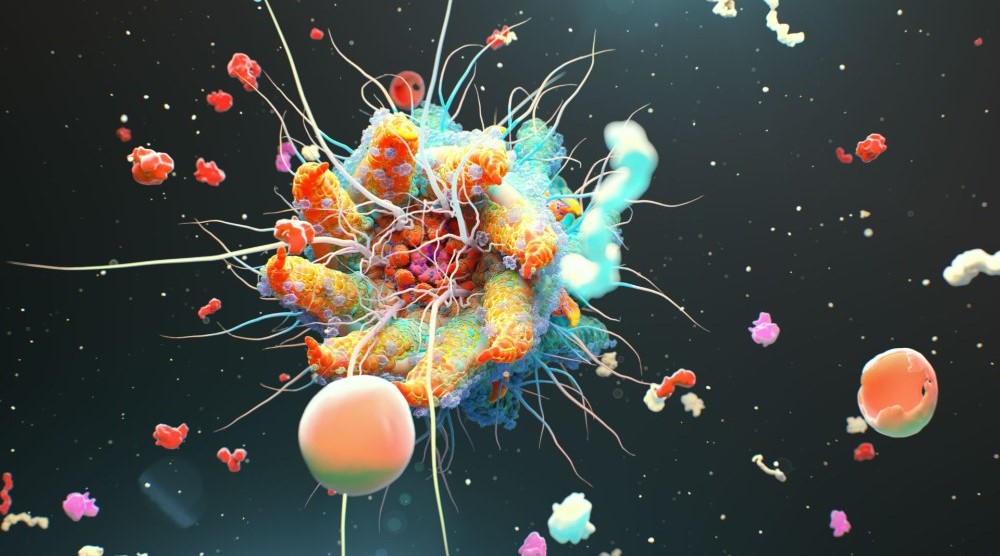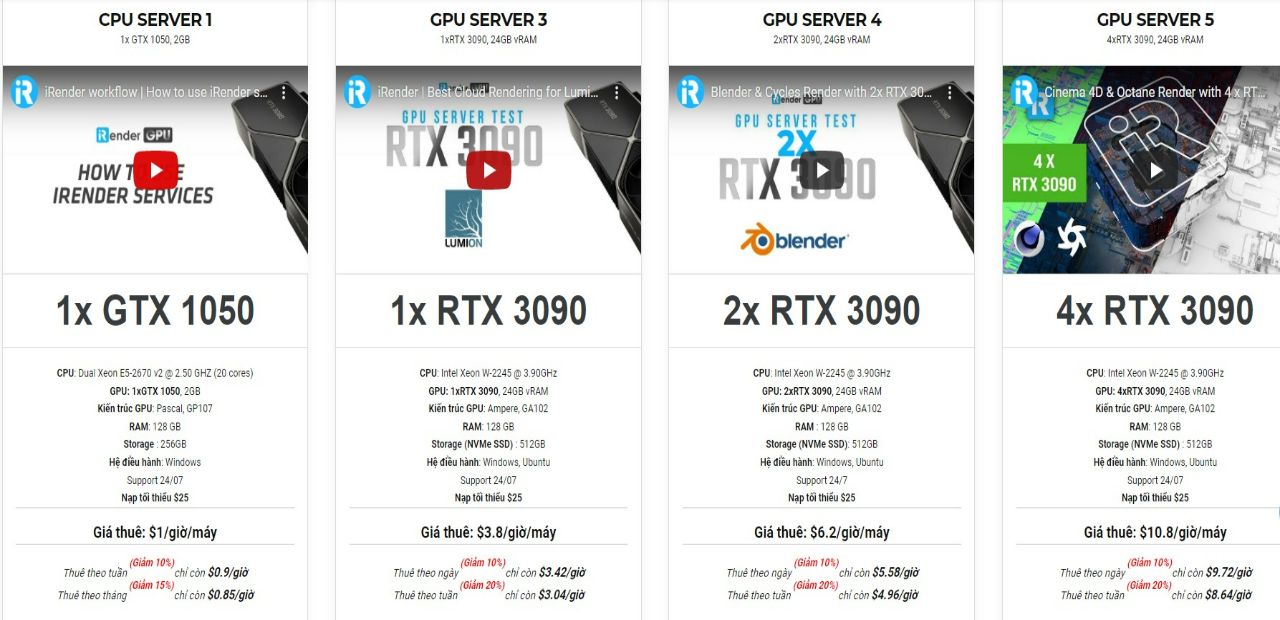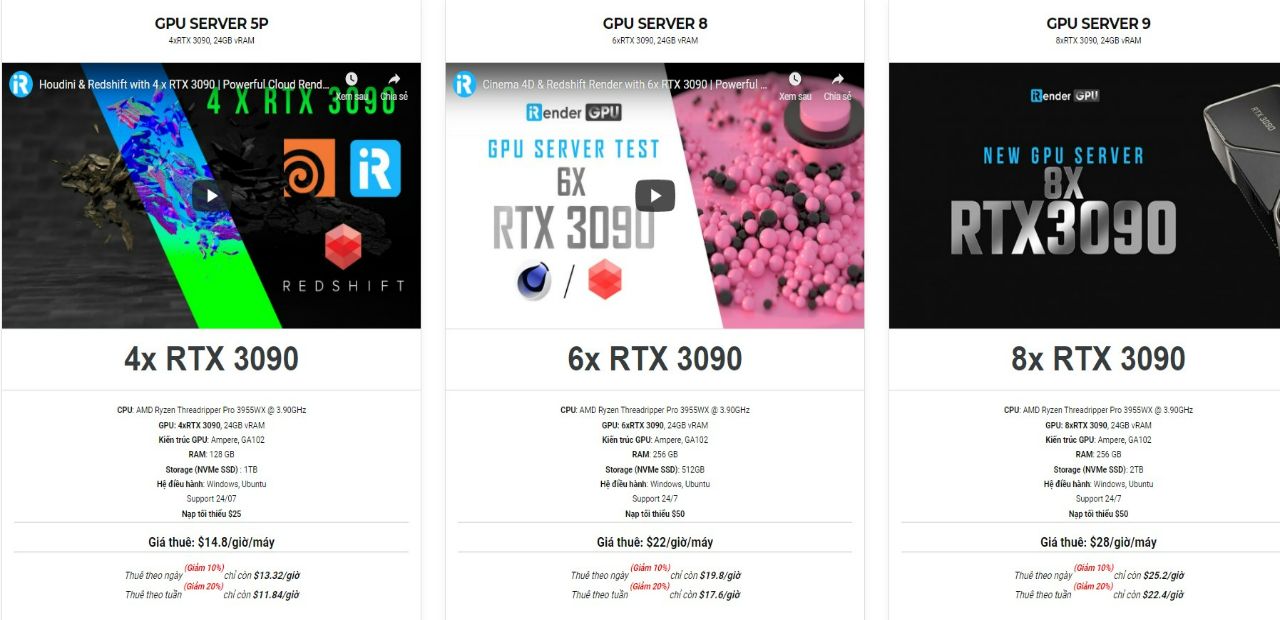Mẹo tối ưu Scene để kết xuất nhanh hơn trên Octane
VRAM có lẽ là một trong những yếu tố quan trọng nhất khi sử dụng OctaneRender®, vì VRAM xác định những gì bạn thực sự có thể hoàn thành trong bất kỳ cảnh nhất định nào – nếu cảnh của bạn hoặc các phần của nó không vừa với VRAM, bạn sẽ không thể render được. Out of Core rất hữu ích để giải quyết tình trạng thiếu VRAM, nhưng nó chỉ có thể giúp một phần nào đó và hiệu suất render vẫn sẽ bị ảnh hưởng dẫn đến nhiều cảnh không sử dụng VRAM một cách hiệu quả. Hướng dẫn này sẽ đưa ra các gợi ý để giúp bạn tạo các cảnh được tối ưu hóa để kết xuất nhanh hơn trên Octane.
Dưới đây là những điểm nổi bật được đề cập trong hướng dẫn này:
- Layers
- Naming
- Instances
- Duplicate Materials
- Octane Materials
- Octane Object Tag
- Map Type
Bây giờ chúng ta hãy đi vào chi tiết cách tối để kết xuất nhanh hơn trên Octane!
1. Layers
Luôn chia cảnh của bạn thành nhiều lớp trong Cinema 4D. Bằng cách này, bạn có thể giữ cho Trình quản lý đối tượng Object Manager của mình có tổ chức và dễ dàng kiểm soát những gì được hiển thị tại bất kỳ thời điểm nào. Các lớp có thể hoạt động song song với chức năng Solo trong Cinema, nhưng việc sử dụng Solo sẽ cồng kềnh hơn khi nói đến sự phát triển và chiếu sáng. Thay vào đó, các layers cung cấp khả năng tách toàn bộ các lớp, bao gồm các lớp có chứa ánh sáng cảnh. Các layer cũng sẽ giúp cô lập các khía cạnh của một cảnh có thể đang gặp sự cố hoặc tệ hơn là gây ra sự cố (cho dù là Cinema, Octane hay một số plugin khác).
2. Đặt tên cho mọi thứ
Đặt tên cho mọi thứ. Làm như vậy giúp giữ cho cảnh dễ đọc và dễ tổ chức. Đặt tên cũng là một trợ giúp tuyệt vời với xpresso và hoạt động tốt để theo dõi lỗi.
3. Giảm Cinema Materials khi có thể
Cinema materials cần được chuyển đổi bằng Octane và việc chuyển đổi đó mất nhiều thời gian – trong một số trường hợp, rất nhiều thời gian. Quá trình chuyển đổi xảy ra và sau đó được tải vào thẻ GPU của bạn mỗi khung hình. May mắn thay, Octane có thể chuyển đổi các vật liệu này thành định dạng Octane theo yêu cầu, bằng cách mở Materials > Convert materials trong thanh menu Live Viewer.
4. Sắp xếp cảnh của bạn
Sự phức tạp của cảnh thường sẽ che giấu các cơ hội để tối ưu hóa quá trình render. Cách tốt nhất để quản lý sự phức tạp là sắp xếp cảnh của bạn thành các phần hợp lý. Sử dụng Layers panel trong C4d để sắp xếp các thành phần cảnh theo cách bạn muốn. Bằng cách đặt các mục cảnh vào các lớp riêng của chúng, bạn có thể dễ dàng tập trung vào từng thứ một và giải quyết từng vấn đề một.
5. Cô lập các yếu tố để có sự đơn giản
Ngoài Cinema 4D Layers panel, có một công cụ gọi là Viewport Solo có hai tùy chọn, đơn và phân cấp. Chức năng Solo sẽ ẩn mọi thứ khác trong cảnh, cho phép bạn chỉ tập trung vào những gì đã được chọn tại thời điểm nhấn công cụ. Hệ thống lớp vượt trội hơn so với solo, vì các lớp cũng có thể được solo, nhưng đôi khi Viewport solo thực hiện công việc cần thiết. Nó là một bổ sung tốt đẹp cho các lớp.
6. Sử dụng instances thay vì Duplicates
Nếu bạn cần có nhiều bản sao của cùng một thứ trong cảnh của mình, hãy sử dụng Instance generator trong Cinema 4D. Trong trường hợp sao chép, hãy chọn tùy chọn Render Instance. Việc tiết kiệm VRAM sẽ trở nên rõ ràng hơn khi bạn có nhiều instances hơn trong cảnh của mình. Bạn sẽ khó thấy rằng giá trị Bộ nhớ đã sử dụng leo thang. Tuy nhiên, nếu bạn có các bản sao đơn giản, bạn sẽ thấy giá trị User Memory tăng lên. Bạn có thể tự mình kiểm tra điều này bằng cách sử dụng bộ sao chép và chuyển đổi giữa các Instance và Render Instance values. Render Instance sẽ luôn thấp hơn.
7. Sử dụng Octane Object Tag
Luôn áp dụng Octane Object tag cho các đối tượng cảnh của bạn. Thẻ này sẽ cung cấp cho bạn các tùy chọn mà C4d không thể làm một cách hiệu quả, chẳng hạn như sử dụng subdivision để làm mịn các đối tượng của bạn tại thời điểm kết xuất. Làm như vậy tốt hơn là sử dụng trình tạo Cinema 4D SubD được tích hợp sẵn, vì tệp được chuyển sang GPU sẽ nhẹ hơn nhiều về số lượng và truyền nhanh hơn.
8. Sử dụng Vật liệu định dạng Octane
Vật liệu nên ở định dạng Octane để có kết quả tốt nhất. Nếu bạn có nhiều vật liệu trong cảnh của mình, chúng phải là duy nhất. Các vật liệu trùng lặp sẽ chiếm gấp đôi dung lượng trong VRAM. Nếu bạn phải có các bản sao của các đối tượng có cùng chất liệu (không thể thay đổi được, vì lý do nào đó), thì hãy đảm bảo rằng bạn chỉ sử dụng một chất liệu áp dụng cho các bản sao đó. Bạn có thể kiểm tra xem bạn đã thực hiện đúng hay chưa bằng cách kiểm tra tab gán trên material. Bạn sẽ thấy nhiều mục nhập, một mục cho mỗi ký tự sử dụng cùng một chất liệu.
9. Đặt Image Map Type thích hợp
Đảm bảo đặt đúng loại Bản đồ của từng Kết cấu Hình ảnh một cách chính xác. Chức năng tự động sẽ cố gắng đoán, nhưng đối với hình ảnh thang độ xám hoặc alpha, tốt nhất nên đặt giá trị Loại bản đồ cụ thể – theo cách này, chỉ VRAM thực sự cần thiết cho hình ảnh đó được cấp phát, trái ngược với nhiều hơn. Nếu VRAM được cấp phát, nhưng không được sử dụng, nó chỉ là lãng phí.
Giải pháp tốt nhất - Sử dụng Dịch vụ kết xuất đám mây của iRender
Thật không may, không phải mọi thứ đều có thể thực hiện được trên một máy tính chậm và yếu với ít VRAM. Simulations, High Poly Modeling, hoặc hoạt ảnh phức tạp sẽ không hoạt động trên PC yếu. Nhưng có một giải pháp! iRender cung cấp dịch vụ cho thuê máy tính cấu hình cao để giúp bạn tiết kiệm thời gian và chi phí trong quá trình kết xuất và đây là một trong những trang trại kết xuất rất được khuyến khích cho Octane. Chúng tôi cung cấp các máy chủ chuyên dụng cho người dùng Octane. Đặc biệt, chúng tôi có các máy chủ với máy chủ Đơn và Đa GPU: 1/2/4/6/8x RTX 3090, một trong những card đồ họa mạnh nhất hiện nay, cụ thể:
- 1/2/4/6/ 8x RTX 3090 với dung lượng vRAM 10/24 GB, phù hợp với những hình ảnh và cảnh nặng nhất. NVLink / SLI support để có được lượng vRAM lớn hơn.
- Dung lượng RAM 128/256 GB.
- Lưu trữ (NVMe SSD): 512GB / 1TB / 2TB.
- CPU Intel Xeon W-2245 hoặc AMD Ryzen Threadripper Pro 3955WX với tốc độ xung nhịp cao 3,90GHz.
Cấu hình máy chủ của iRender không chỉ vượt qua các yêu cầu phần cứng tối thiểu của Octane mà còn vượt quá các yêu cầu được khuyến nghị giúp kết xuất nhanh hơn trên Octane. Octane hỗ trợ nhiều GPU trên một máy, giúp tăng hiệu suất hiển thị lên nhiều lần. Đây là một trong những lý do chính mà chúng tôi đề xuất các gói này để các nhà thiết kế có sự lựa chọn linh hoạt dựa trên ngân sách và thời gian của họ. Hãy xem các bài kiểm tra kết xuất với Octane trên các máy chủ tại iRender sau đây:
Một số tính năng nổi bật khác của iRender:
- Giao diện người dùng thân thiện: Giao diện người dùng được thiết kế dễ sử dụng. Chỉ cần một vài bước để bắt đầu. Đầu tiên, đăng ký dịch vụ, sau đó tạo một môi trường làm việc mới. Môi trường làm việc này sẽ được lưu và tải tự động cho người dùng ngay khi đăng nhập vào tài khoản. Sau đó truyền files đến máy chủ, kết nối trực tiếp và toàn quyền điều khiển máy, vì vậy người dùng có thể thực hiện thay đổi bất kỳ lúc nào một cách dễ dàng. Ngoài ra, người dùng có thể yêu cầu các dịch vụ bổ sung để sử dụng đầy đủ máy chủ iRender, chẳng hạn như tăng số lượng máy cần dùng, tăng kích thước ổ đĩa mạng (Z :), mở port, cài đặt NVLink và thay đổi phần cứng. Đáng ngạc nhiên là bạn nhận được tất cả các dịch vụ này miễn phí.
- Giá cả hợp lý: Tùy thuộc vào loại máy chủ bạn chọn, chúng tôi sẽ xuất hóa đơn cho bạn sau khi bạn đóng máy chủ, do đó bạn sẽ dễ dàng kiểm soát số dư của mình. Hơn nữa, bạn luôn có thể tiết kiệm đến 20% với tính năng Cho thuê cố định của chúng tôi nếu bạn đang cần máy chủ trong thời gian dài cho một dự án lớn, chúng tôi khuyên bạn nên chọn gói thuê theo ngày / tuần / tháng. Giảm giá hấp dẫn và giúp tiết kiệm nhiều hơn cho kết xuất của bạn.
- Hỗ trợ 24/7: Nếu bạn chọn kết xuất các dự án của mình với iRender, bạn có thể cảm thấy cực kỳ an toàn vì chúng tôi có cơ sở hạ tầng CPU & GPU chuyên dụng và những người hỗ trợ kỹ thuật nhiệt tình luôn sẵn sàng 24/7 để trả lời bất kỳ câu hỏi nào bạn.
Vì vậy, đừng chần chừ nữa. Hãy trở thành thành viên của cộng đồng iRender ngay hôm nay để nhận COUPON MIỄN PHÍ để không lãng phí những giờ kết xuất vô nghĩa. Luôn đi đầu trong công nghệ đồ họa tiên tiến, chúng tôi kết xuất, sáng tạo là của bạn!
iRender – Happy Rendering!
Nguồn tham khảo: otoy.com